Ефект анімації неба в програмному середовищі After Effects
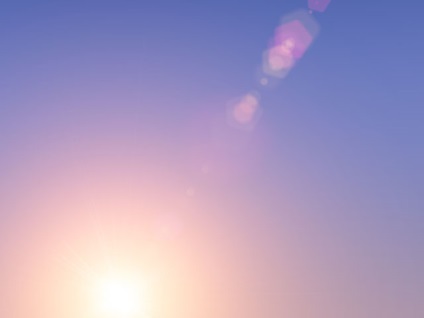
1. Малюємо хмари
Все просто, для створення анімованого неба потрібно хоча б намалювати базовий образ. Потрібно створити набір графічних об'єктів з розмірами 640х480, яка складається з 180 елементів. Необхідно побудувати шар solid чорного кольору на основі комбінації команд Effect> Render> Fractal Noise. Характеристики ефекту повинні бути налаштовані так, щоб картинка мала зовнішню схожість з хмарами.
Застосування параметраOffset Turbulence дозволяє створити візуалізацію переміщення хмарності уздовж прямолінійної траєкторії. Швидкість пересування хмар знаходиться в прямій залежності від розмірів дистанції між стартовою і фінальною крапкою. Дані по координуючим точкам мають куди менше значення, ніж відносне розташування. Векторний покажчик, який пов'язує такі точки визначає сторону пересування. Якщо вам потрібно, щоб хмари оберталися, краще застосувати ефект Sub Rotation. В такому випадку ключову роль теж грають не задані значення, а лише відмінності між ними.
2. Формування ефекту пересування хмарності
Те, що вийде в першому кроці, має бути перенесено в чергову композицію, що складається з 120 зображень. Шар потрібно розчленувати і сформувати анімований ефект образу «Opacity».
3. Тривимірна камера
Підсумок другого кроку теж переноситься в чергову композицію. Далі потрібно буде запустити в роботу перемикач тривимірного шару. Потім можна буде створити нову камеру, а також налаштувати розташування та орієнтування шару.
4. Будуємо фрагмент маски
Знову переносимо результат попереднього етапу роботу в майбутню композицію і займаємося побудовою маски для шару. Властивості Feather потрібно присвоїти значення «0,200».
5. Використання ефекту Trapcode Shine
Продовжуємо перенесення результату на новий етап. Використовуйте ефект Effect> Knoll> Unmult, після чого потрібно використовувати комбінацію клавіш Effect> Trapcode> Shine. На вкладці Shine необхідно провести детальну настройку Source Point.
Примітка. Якщо вам потрібно створити альфа-канал, можна застосувати ефект unmult, що також дозволить вибрати чорні точки.
6. Формування фону
Створимо оновлену композицію. Для цього побудуємо ще один шар типу solid. Необхідно скористатися комбінацією клавіш Effect> Render> Ramp, а потім налаштувати градиентного колірного відтінку. Найкраще використовувати ефект Effect> Render> Lens Flare.
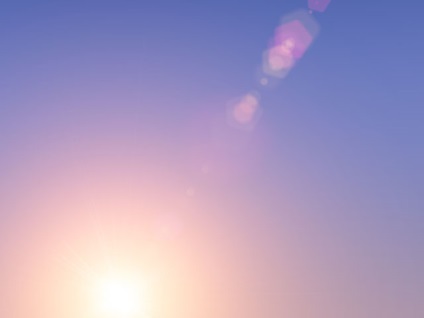
7. Фінальний етап
Необхідно побудувати ще одну композицію на основі четвертого, п'ятого і шостого кроку. Слід подбати про налаштування параметрів, яка повинна дозволити нашим хмар виглядати з максимальною природністю. Що стосується додаткових ефектів, то вони можуть бути самими різними. Досить включити фантазію!